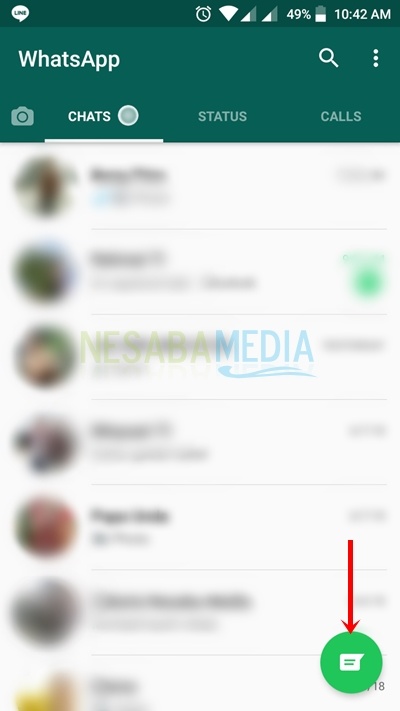2 sätt att använda Whatsapp Web (WA Web) som är perfekt för nybörjare
En social nätverksapplikation på den härganska populär och är fortfarande en favorit från det förflutna tills nu. Genom att använda telefonnummer kan användare interagera och kommunicera med varandra.
Appens namn är Whatsapp som är påUrsprungligen underlättade det bara chatt, men nu kan det ge ytterligare faciliteter som röstsamtal, videosamtal och poststatus eller de senaste aktiviteterna. Med en mängd olika fördelar som erbjuds är det inte konstigt att Whatsapps popularitet kan pågå tills nu.
För närvarande finns det två versioner av Whatsapp för PC i form av programvara och måste installeras först och Whatsapp Web via en länk och kan nås var som helst.
Hur man använder Whatsapp Web
Innan vi diskuterar stegen för hur du använder Whatsapp Web måste du först ansluta till internet på din dator eller mobiltelefon.
Här rekommenderar vi att du bara ansluter till Whatsapp Web on persondator / bärbar dator bara för att bevara din säkerhet och integritet.
Glöm inte att fortsätta uppdateraWhatsapp på din mobil eftersom webbversionen kan uppdateras automatiskt. Omedelbart är stegen för att använda Whatsapp Web (WA Web) enligt följande:
1. Logga in via länken web.whatsapp.com
Vi kan också komma åt Whatsapp Web viavår webbläsare utan att installera den först. Behöver bara besöka Whatsapp-webblänken, vi kan logga in var som helst och när som helst medan vi är anslutna till internet.
1. Besök webbplatsen web.whatsapp.com först.
2. Visa web.whatsapp.com-sidan som visas nedan. Där ser du också en streckkod som du måste skanna först.

3. Öppna Whatsapp-applikationen på din smartphone och välj den alternativ (punkt) välj sedan Whatsapp Web.

4. Rikta sedan detekteringskameran mot streckkoden för senare skanning och anslutning.

5. Whatsapp Web loggar automatiskt in enligt din nuvarande Whatsapp-display.

2. Logga in via Whatsapp för PC-applikation
1. Se till att du har installerat Whatsapp på din smartphone och Whatsapp för PC-applikation. Hur du installerar den här programvaran på samma sätt som i allmänhet, du behöver bara besöka följande länk att ladda ner och köra som vanligt (inga emulatorer som Bluestacks etc.).
2. Vanligtvis öppnas Whatsapp för PC-applikationen automatiskt efter installationen är klar, men det är bättre för din dator att starta om först och sedan köra den.
3. När du har startat om öppnar du Whatsapp for PC-applikationen, se till att internetanslutningen är aktiv både på din dator och smartphone. Du kommer inte direkt in i Whatsapp för PC-vy, utan först möter streckkoden som visas nedan.

4. Öppna Whatsapp-applikationen på din smartphone precis som på första sättet och välj den alternativ (punkt) välj sedan Whatsapp Web, Rikta sedan din detekteringskamera mot streckkoden för senare skanning och anslutning.

5. Whatsapp för PC kommer automatiskt att logga in direkt på exakt samma skärm på smartphonen men i PC-versionen.

Ytterligare (säkerhet)
Om du öppnar Whatsapp Web på en annan enhet, glöm inte att logga ut genom att välja menyn alternativ (Prickad tre) > Whatsapp Web Välj sedan på din smartphone Avsluta alla datorer.

Det är handledning om hur du använder whatsapp webben (WAWebb) som du kan prova just nu. Som jag sa tidigare, se till att du omedelbart klickar på utloggning efter att ha använt WhatsApp-webben, förutom att din PC eller bärbara dator du använder är din egen. Varför är det? Låt ditt WhatsApp-konto inte tappas och missbrukas av andra.